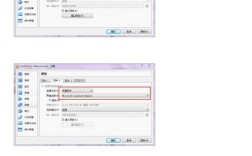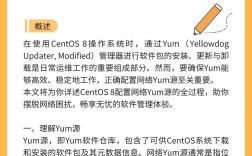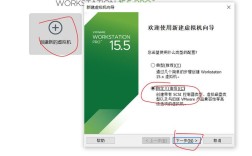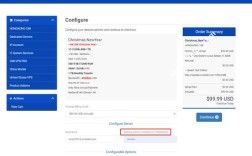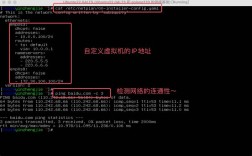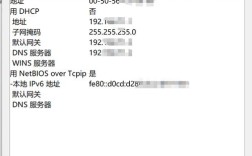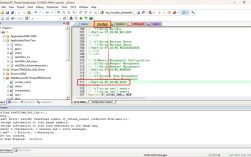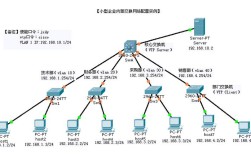在CentOS 7上配置SSH服务以实现远程登录是一个常见的任务,尤其在服务器管理和运维中,本文将详细介绍如何在CentOS 7上安装和配置SSH服务,并解决可能遇到的问题,以下是具体步骤:
安装SSH服务
1、检查是否已安装:
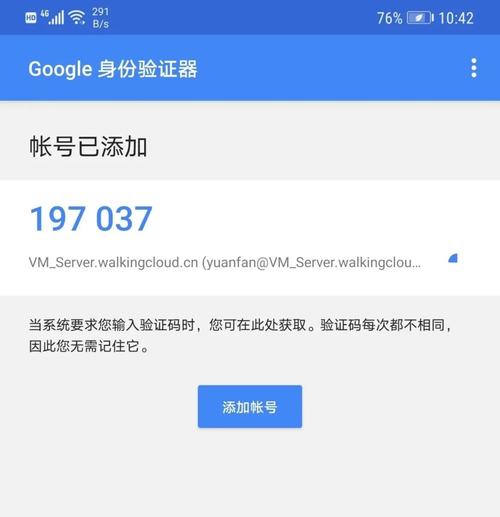
打开终端,输入以下命令检查是否已经安装了opensshserver:
- rpm qa | grep openssh
如果显示结果包含opensshserver,则说明已经安装,如果没有,请继续下一步。
2、安装opensshserver:
使用YUM包管理器进行安装:
- sudo yum install y opensshserver
系统会提示确认安装,按下Enter键继续。
3、启动并启用SSH服务:
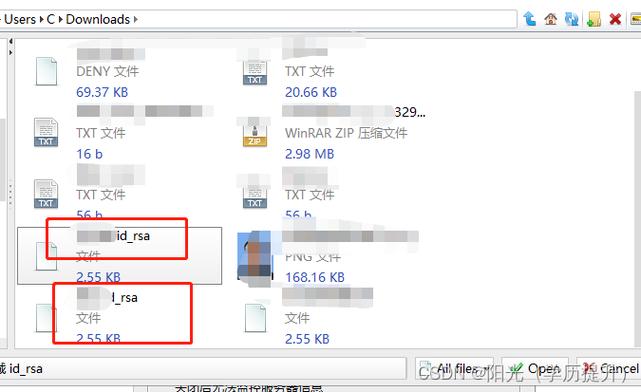
安装完成后,SSH服务会自动启动,可以使用以下命令检查其状态:
- systemctl status sshd
如果看到“active (running)”状态,则表示服务正在运行。
为了确保SSH服务在系统启动时自动启动,可以执行:
- systemctl enable sshd
配置SSH服务
1、编辑主配置文件:
使用vi或nano编辑器打开SSH服务的配置文件:
- sudo vi /etc/ssh/sshd_config
在配置文件中,可以根据需要进行以下常见设置:
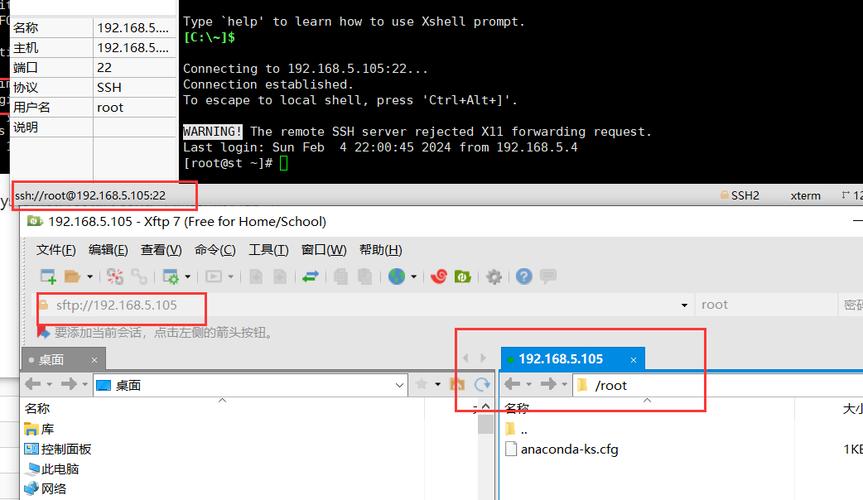
设置SSH端口号(默认为22):找到“Port”行,根据需要修改或保持默认值。
启用SSH版本2协议:找到“Protocol”行,设置为“2”。
设置服务监听地址:根据需要修改“ListenAddress”行,以指定允许连接的IP地址范围。
拒绝访问的用户:在“DenyUsers”行中添加您想要拒绝访问的用户名(用空格分隔)。
允许访问的用户:在“AllowUsers”行中添加允许访问的用户名(用空格分隔)。
禁止root用户登录:将“PermitRootLogin”设置为“no”。
用户登录需要密码认证:将“PasswordAuthentication”设置为“yes”。
2、保存并关闭文件:
完成配置更改后,保存并关闭文件。
3、重启SSH服务:
为了使配置生效,重启SSH服务:
- systemctl restart sshd
配置防火墙
如果无法远程登录到服务器,可能是防火墙阻止了连接,在这种情况下,需要开放SSH端口(默认为22)。
1、开放防火墙端口:
使用firewalld管理工具开放22端口:
- sudo firewallcmd permanent addport=22/tcp
- sudo firewallcmd reload
或者,直接修改iptables规则:
- sudo vi /etc/sysconfig/iptables
在文件中添加以下行(如果没有该行,请添加):
- A INPUT p tcp dport 22 j ACCEPT
保存并关闭文件,然后重启iptables服务:
- sudo service iptables restart
测试SSH连接
您应该能够使用SSH客户端从另一台计算机远程连接到CentOS 7服务器,请确保在客户端上输入正确的服务器IP地址、用户名和密码,如果一切设置正确,您应该能够建立远程连接。
常见问题与解决方案
1、问题:无法通过SSH连接到服务器。
答案:请检查以下几点:
SSH服务是否已启动:systemctl status sshd。
防火墙是否阻止了22端口:使用firewallcmd listports或iptables L查看开放的端口。
SSH配置文件中的设置是否正确:特别注意端口号、监听地址和用户权限设置。
确保客户端使用的IP地址、用户名和密码正确无误。
2、问题:如何设置SSH免密登录?
答案:可以通过生成公钥和私钥对,并将公钥复制到目标服务器上的authorized_keys文件中来实现免密登录,具体步骤如下:
在本地主机上生成密钥对:sshkeygen t rsa(按提示操作,通常按三次回车即可)。
将公钥复制到目标服务器:sshcopyid user@remote_host(将user替换为目标服务器上的用户名,remote_host替换为目标服务器的IP地址或主机名)。
验证免密登录是否成功:尝试使用ssh user@remote_host连接到目标服务器,看是否无需输入密码即可登录。
通过上述步骤,您可以在CentOS 7上成功安装、配置并使用SSH服务进行远程登录,掌握一些常见问题的解决方案也有助于您在遇到问题时能够迅速解决。